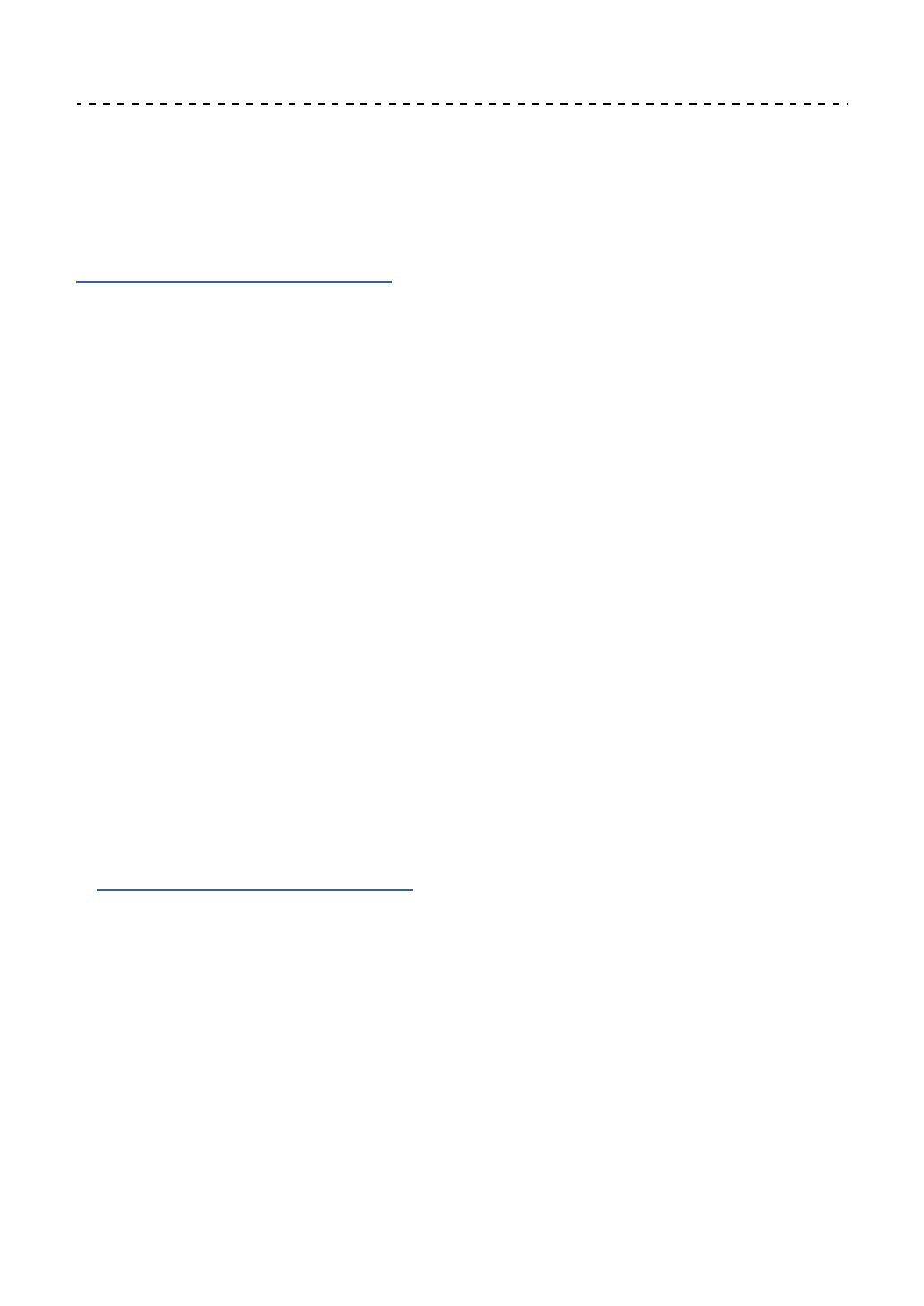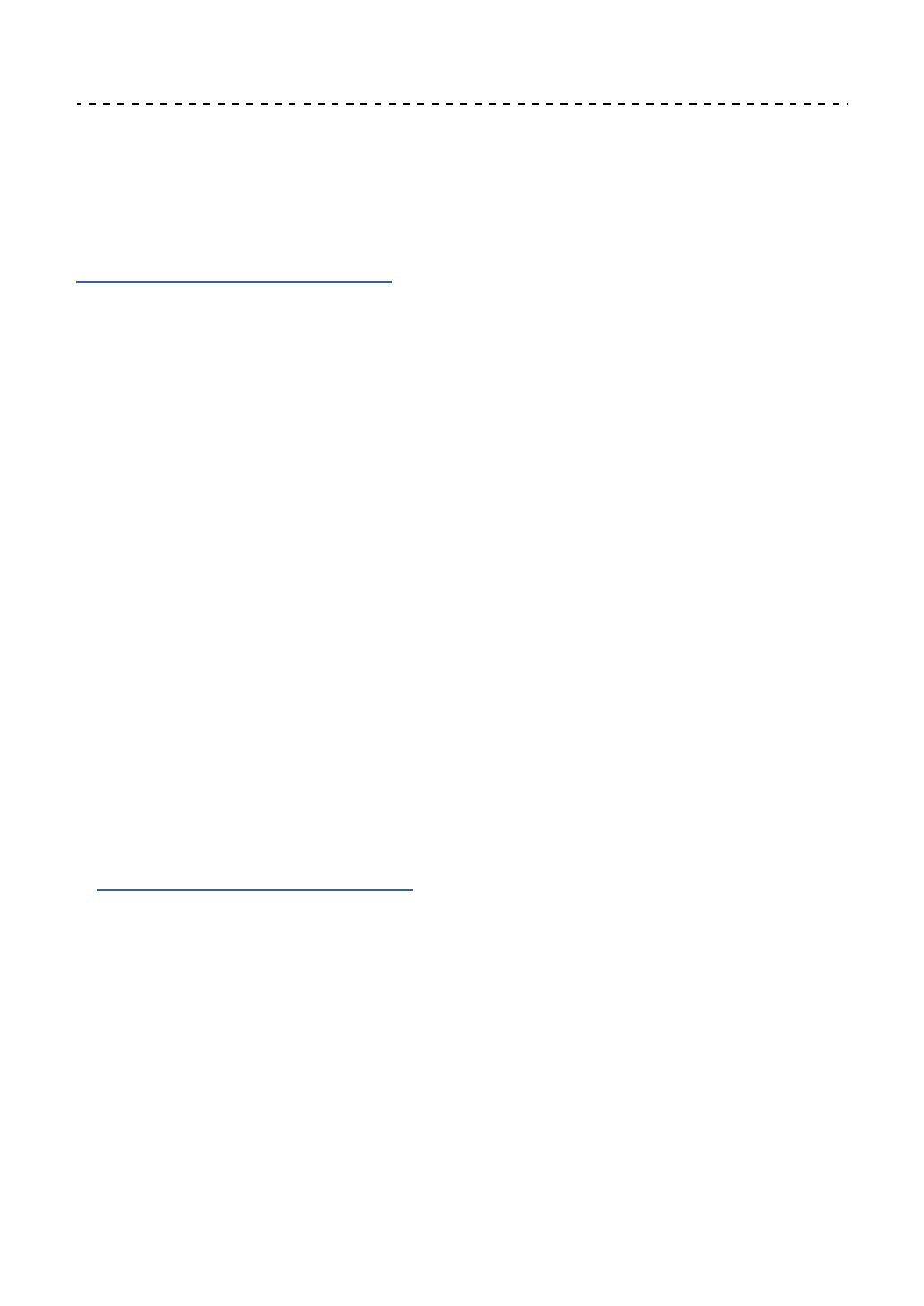
Bevor Sie beginnen
9 De
Serato DJ Lite
Serato DJ Lite ist eine DJ-Software von Serato Limited.
Dieses Gerät entsperrt die Software, die Sie von der Serato-Website
herunterladen können.
serato.com/dj/lite/downloads
•Gehen Sie wie folgt vor, wenn Sie noch kein Konto registriert haben.
– Befolgen Sie die Anweisungen auf dem Bildschirm, um Ihre E-Mail-
Adresse einzugeben und ein Passwort festzulegen, und klicken
Sie dann auf das Symbol [Create account]. Befolgen Sie die
Anweisungen auf dem Bildschirm, um die Software Serato DJ Lite
herunterzuladen.
– Nach der Registrierung Ihres Kontos erhalten Sie eine E-Mail.
Prüfen Sie den Inhalt der E-Mail.
•Vergessen Sie nicht die E-Mail-Adresse und das Kennwort, mit
denen Sie sich registrieren. Sie benötigen sie, um die Software
zukünftig zu aktualisieren.
•Die persönlichen Informationen, die beim Registrieren Ihres
Benutzerkontos erfasst werden, können entsprechend den auf der
Website von Serato veröffentlichten Datenschutzrichtlinie
gesammelt, verarbeitet und verwendet werden.
•Informationen zu den aktuellen Systemvoraussetzungen, zur
Kompatibilität und zu den von Serato DJ Lite unterstützten
Betriebssystemen finden Sie auf der folgenden Website.
serato.com/dj/lite/downloads
•Auch wenn die Systemvoraussetzungen erfüllt sind, kann der Betrieb
mit allen Computer-/Mac-Modellen nicht garantiert werden.
•Abhängig von den Energiespareinstellungen und anderen
Bedingungen des Computers/Mac erzielen die CPU und Festplatte
möglicherweise keine optimalen Verarbeitungskapazitäten.
Insbesondere bei einem Laptop müssen Sie sicherstellen, dass der
Computer/Mac im optimalen Zustand ist, um konstante hohe
Leistung zu bieten (zum Beispiel indem die Netzstromversorgung
angeschlossen bleibt), wenn Sie Serato DJ Lite verwenden.